拖放功能
OrgChartX 凭借其直观的拖放功能,让您能够轻松创建和管理组织结构图。本指南将深入探讨如何利用此功能:
- 在同一组织结构图窗口内复制和移动节点。
- 在多个组织结构图窗口之间复制节点。
- 修改您从照片应用程序、Finder 应用程序、网络浏览器和其他应用程序拖放的节点照片。
拖放节点
您可以在同一组织结构图窗口内或跨多个组织结构图窗口复制和移动节点。
在同一组织结构图窗口内
在“图表”或“列”视图中,您可以通过拖放节点来实现以下操作:
在 macOS 设备上
- 移动节点: 将一个节点拖放到另一个节点上,使其成为目标节点的子节点。
- 复制节点: 按住
Option键 (⌥) 并将一个节点拖放到另一个节点上。这将创建拖动节点的副本作为目标节点的子节点。
在 iOS 和 visionOS 设备上
将一个节点拖放到另一个节点上,OrgChartX 将显示一个菜单,您可以从中选择:
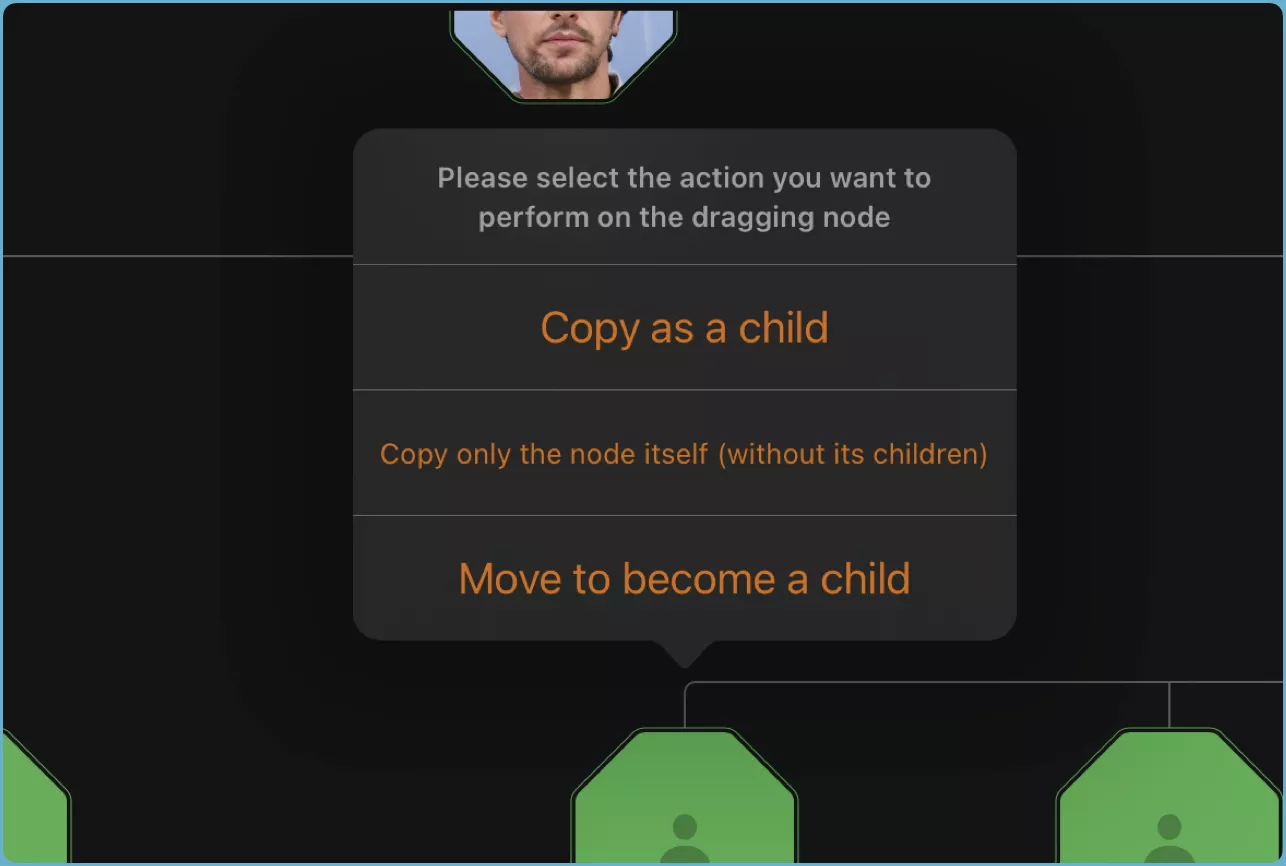
- 复制为子节点: 创建拖动节点的副本作为目标节点的子节点。
- 仅复制节点本身而不复制其子节点: 仅适用于分支节点。此选项将创建所选节点的副本,不包括它可能拥有的任何子节点。
- 移动成为子节点: 从其当前父节点中删除拖动节点,并使其成为目标节点的子节点。
效率提示
效率
拖放复制是构建组织结构图的强大工具。以这种方式复制整个分支可以显著加快该过程。
跨多个窗口
将一个节点从一个 OrgChartX 窗口拖放到另一个窗口,以在第二个图表中创建该节点的副本。此功能允许您在不同图表之间无缝传输元素。
使用拖放轻松修改节点照片
OrgChartX 提供了一种使用拖放更新节点照片的便捷方法:
- 图像文件: 将图像文件直接从 Finder 应用程序拖放到检查器面板中所需节点的照片字段上。
- 网页图片: 将图片从网页浏览器直接拖放到节点的照片字段上。
- 照片应用程序: 将照片从照片应用程序拖放到节点的照片字段上。
- 来自其他应用程序的图片: 从任何支持拖放功能的应用程序(例如,演示软件中的形状)拖放图片。
兼容性说明
兼容性
拖放功能的行为可能因您使用的网络浏览器或其他应用程序而异。如果您遇到问题,只需将图像另存为本地文件,然后将该文件拖放到 OrgChartX 中即可确保兼容性。
总结
通过掌握这些拖放技巧,您可以显著提升您使用 OrgChartX 的体验,从而更快、更高效地创建和编辑组织结构图。